Что делать, если Dota 2 не отвечает
-
Почему «Дота 2» не отвечает
«dota2.exe не отвечает» – одна из самых неприятных ошибок. Она гарантирует вылет из игры с потерей порядочности. И чаще всего она связана с различными системами. Рассказываем, что делать, если «Дота 2» не отвечает.

Почему «Дота 2» не отвечает
Окно «dota2.exe не отвечает» появляется в том случае, если возникла какая-нибудь неустранимая ошибка, которую невозможно игнорировать. Чаще всего это случается, если:
-
Ваш компьютер не соответствует минимальным системным требованиям. Проще говоря, не «тянет» «Доту 2».
-
Ваш компьютер не справляется с обработкой графики. В этом случае обновите драйвера видеокарты и остального оборудования.
-
Ваш компьютер испытывает чрезвычайно высокие нагрузки. Остановите остальные программы или удалите их.
-
Вы используете моды или другое стороннее программное обеспечение. Удалите его.
Также эта ошибка часто возникает, если какие-то файлы «Доты 2» повреждены. Проверить и исправить это можно непосредственно через Steam:
-
Откройте Steam и перейдите в «Библиотеку».
-
Щёлкните правой кнопкой мыши по Dota 2 и выберите «Свойства».
-
На вкладке «Локальные файлы» нажмите «Проверить локальные файлы».
-
Дождитесь окончания проверки – процесс может занять от 10–15 минут до 2–3 часов в зависимости от скорости вашего интернета.
Если подобную процедуру приходится проводить достаточно часто, то требуется понять, что именно «убивает» файлы Dota 2. Обычно это делают различные «параноидальные» антивирусы. Но в некоторых случаях это сигнализирует о скорой смерти жёсткого диска – и тогда остаётся только переустанавливать игру на SSD-накопитель (при его наличии).

Там же, на вкладке «Локальные файлы», можно выставить режим совместимости для запуска Dota 2:
-
На вкладке «Локальные файлы» нажмите «Посмотреть…».
-
В каталоге /game/bin/win64/ найдите dota2.exe и щёлкните по ней ПКМ.
-
В открывшемся меню выберите «Свойства».
-
На вкладке «Совместимость» найдите раздел «Запустить программу в режиме совместимости» и выберите в нём вашу версию Windows и её разрядность.
Так же нужно сделать и со Steam, только ПКМ требуется щёлкать по его ярлыку на Рабочем столе или в Меню «Пуск».
 568
568
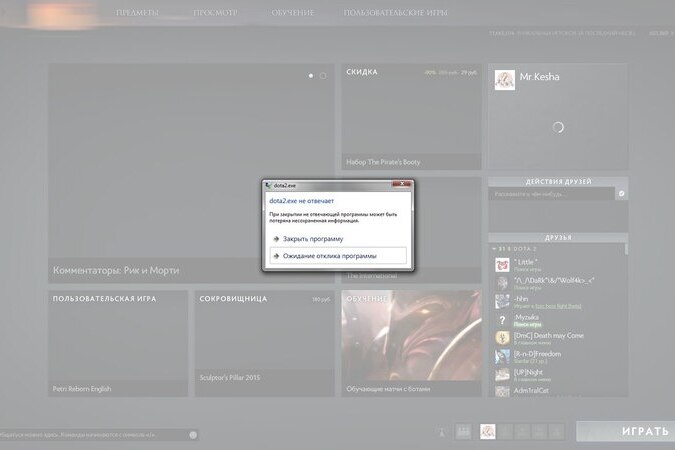

 Реал Мадрид
Реал Мадрид  Барселона
Барселона  Манчестер Сити
Манчестер Сити  Ливерпуль
Ливерпуль  Бавария
Бавария  ПСЖ
ПСЖ  Челси
Челси  Интер
Интер  Ювентус
Ювентус  Манчестер Юнайтед
Манчестер Юнайтед  Зенит
Зенит  Спартак
Спартак  Локомотив
Локомотив  ЦСКА
ЦСКА  Краснодар
Краснодар 



Оставьте комментарий